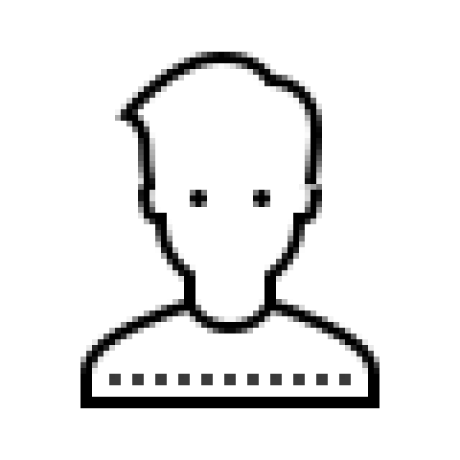목표
젠킨스를 설치한 뒤 8080포트로 젠킨스를 접속하고 젠킨스의 대시보드를 들어가본다.
EC2 인스턴스는 이미 있고, putty를 통해 EC2에 접속할 수 있는 환경이라 가정한 후 진행합니다.
EC2 인스턴스 관련 설정은 다른 글을 참고해주세요.
EC2 설정 관련 개인적으로 저장한 글
Jenkins 설치 및 설정
Jenkins requires Java 11 or 17 since Jenkins 2.357 and LTS 2.361.1.출처 - https://www.jenkins.io/doc/administration/requirements/java/
Jenkins는 2.357버전 부터 Java 11 또는 17 버전을 권장하고 있습니다.
현재 EC2에는 Java 11버전이 깔려 있기 때문에 바로 진행하도록 하겠습니다.
현재 환경 확인
cat /etc/*release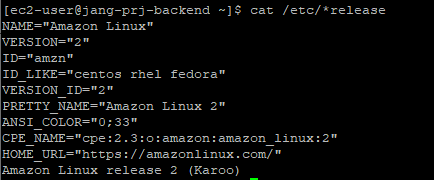
Jenkins 설치
Jenkins 설치에 앞서 update를 먼저 진행합니다.
yum update -yhttps://pkg.jenkins.io/redhat-stable/
젠킨스에서 제공하는 설치 가이드를 따라서 설치하겠습니다.
sudo wget -O /etc/yum.repos.d/jenkins.repo https://pkg.jenkins.io/redhat-stable/jenkins.repohttps://pkg.jenkins.io/redhat-stable/jenkins.repo URL에 있는 파일을
EC2의 /etc/yum.repos.d/jenkins.repo 위치에 다운로드합니다.
sudo rpm --import https://pkg.jenkins.io/redhat-stable/jenkins.io-2023.key젠킨스 패키지 저장소에서 사용하는 공개키를 등록합니다.
이를 통해 젠킨스 패키지를 다운로드할 때 패키지의 무결성을 검증할 수 있습니다.
이전에 키를 가져온 적이 있다면 실패할테니 무시하고 진행해주세요.
sudo yum install fontconfig java-11-openjdkfontconfig 패키지와 Java 11 OpenJDK 패키지를 설치합니다.
저는 jdk가 이미 설치되어 있기 때문에 해당 부분은 넘어갑니다.
sudo yum install jenkinsjenkins 패키지를 설치합니다.
Jenkins 시작
systemctl list-unit-files | grep jenkins시스템에 설치된 모든 서비스와 유닛 파일들의 리스트를 보여주는 명령어에서
jenkins를 찾아서 젠킨스가 제대로 설치되었는지 확인한다.

하지만 이 부분에서 아무것도 안나올 수 있습니다.
만약 이 부분에서 아무것도 나오지 않았다면 jenkins가 설치가 되지 않은 것입니다.
다음 명령어를 통해 다시 설치해봅시다.
sudo yum install jenkins -y다음 명령어를 통해 시스템 부팅시에 자동으로 jenkins가 실행되도록 할 수도 있습니다.
sudo systemctl enable jenkinssudo systemctl start jenkins.service이제 젠킨스를 실행합니다.
브라우저로 접속
이제 정상적으로 시작했다면 젠킨스를 들어가보겠습니다.
젠킨스는 기본적으로 8080 포트로 설정되어 있습니다.
8080 포트로 EC2에 접속한다면 다음 화면을 볼 수 있습니다.
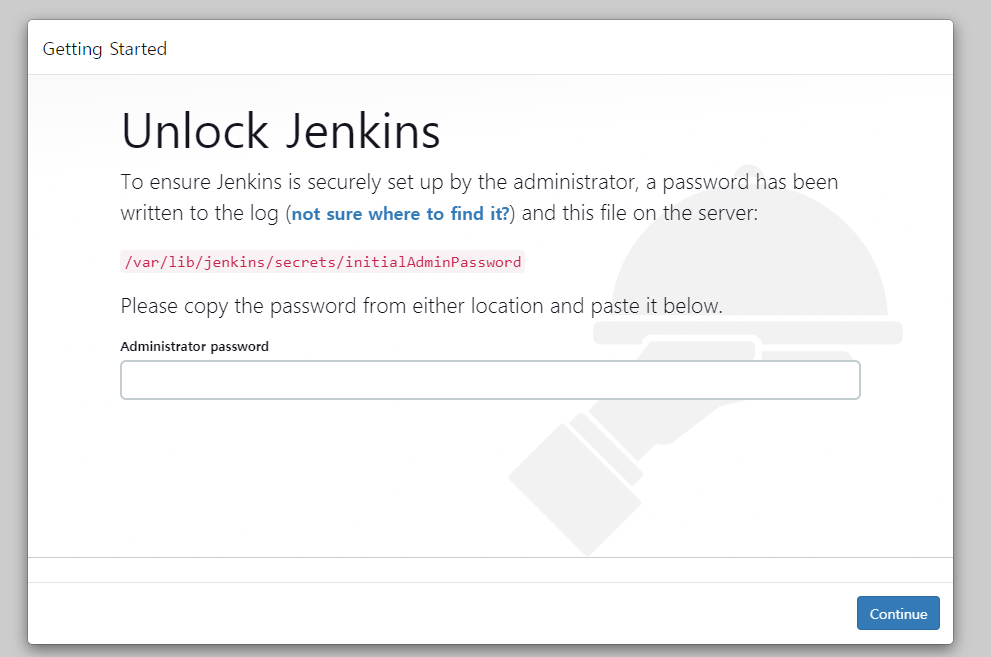
다음 명령어를 통해 화면에 나와있는 주소를 통해 EC2에서 initialAdminPassword를 확인해보겠습니다.
sudo cat /var/lib/jenkins/secrets/initialAdminPassword이제 확인한 password를 입력해줍시다.
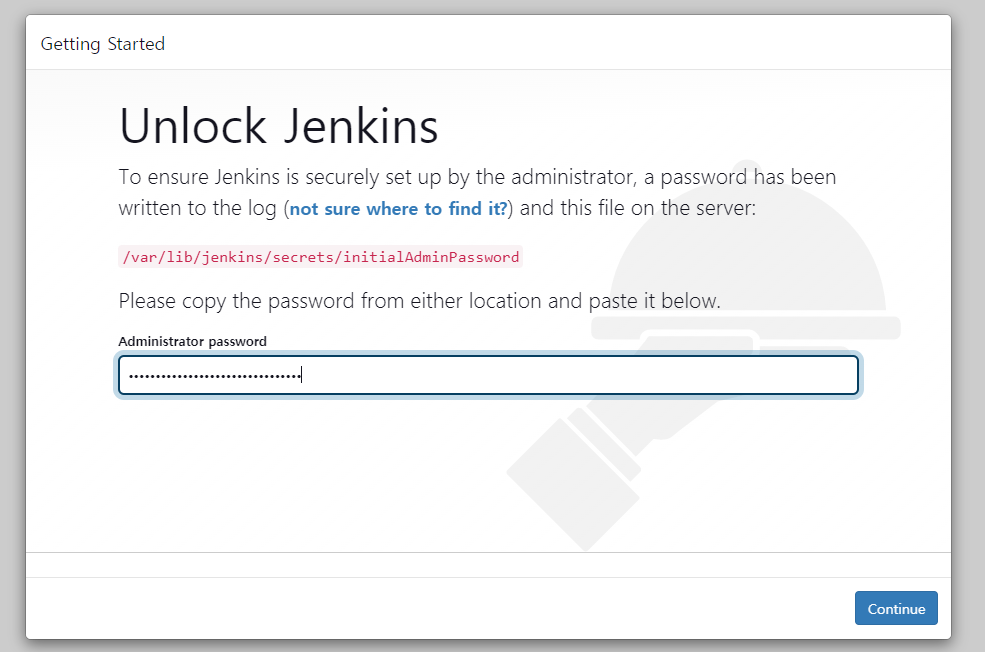
로그인하면 다음과 같은 화면이 나온다. Install suggested plugins를 선택해서 제안하는 플러그인들을 설치하겠습니다. 설치는 몇 분 걸립니다.
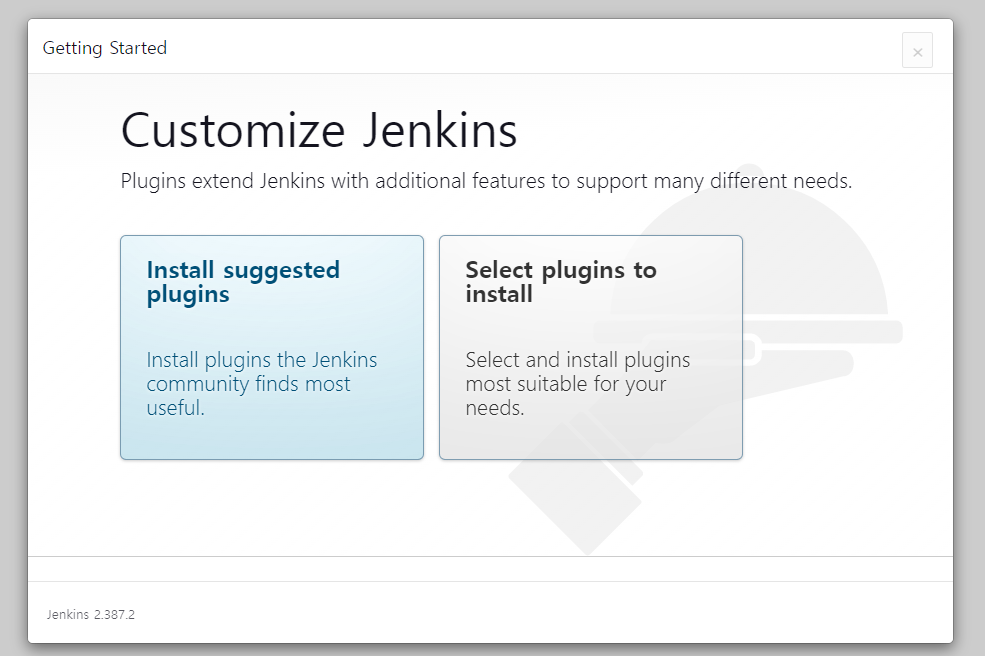
이제 젠킨스에 접속할 때 사용할 아이디와 비밀번호를 설정해줍시다. 원하는데로 설정해주면 됩니다.
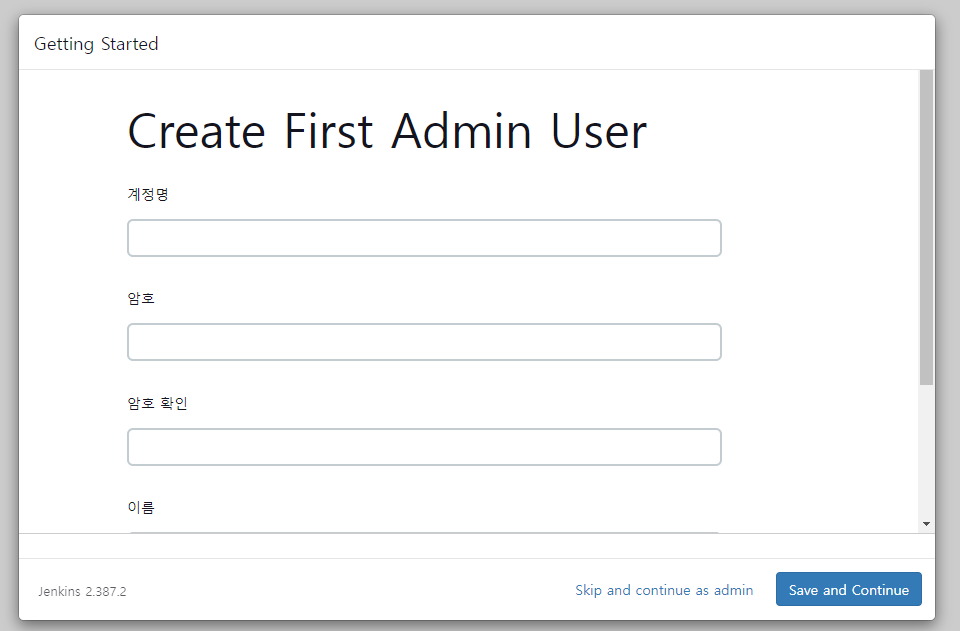
Jenkins Resource에서 절대값으로 사용할 URL 값을 설정합니다.
Default URL로 설정하는 것을 권고하고 있습니다.
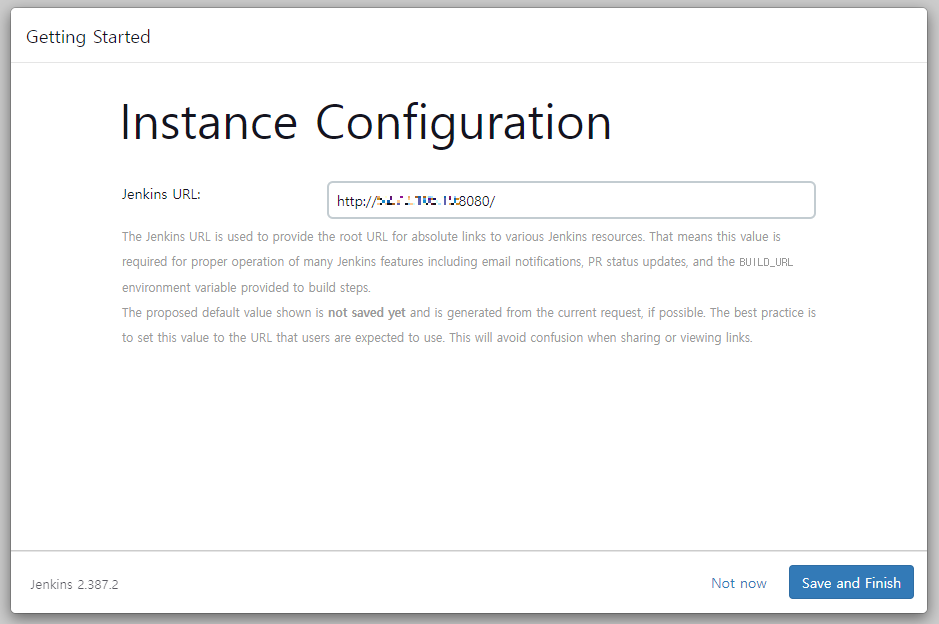
드디어 Jenkins 대시보드를 확인할 수 있습니다.
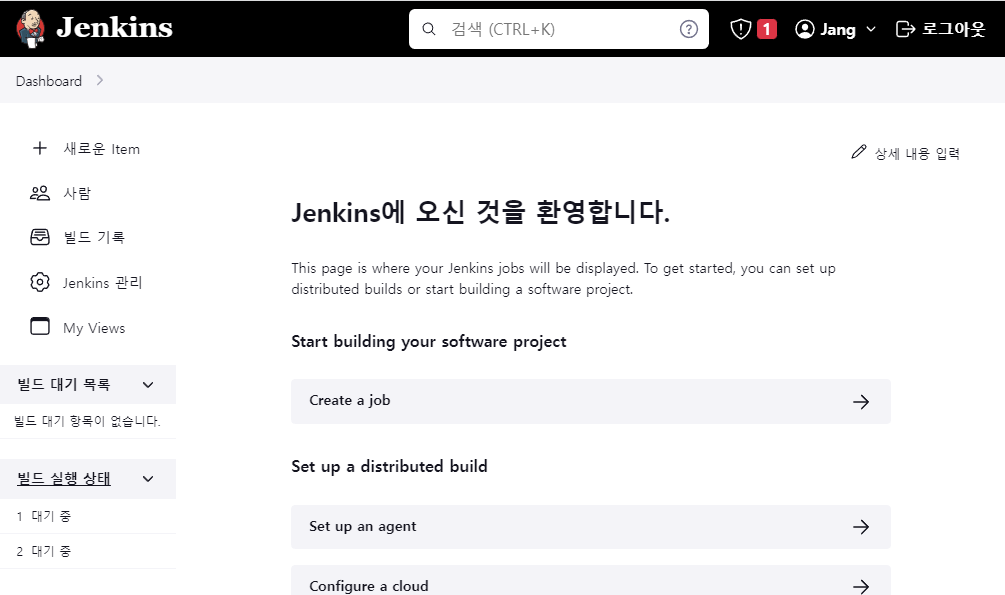
Jenkins 종료
Jenkins는 다음 명령어로 종료할 수 있습니다.
sudo systemctl stop jenkins참고 출처
Velog - AWS EC2에 Jenkins 설치하기
Velog - Jenkins 따라잡기 [2] - Jenkins 설치하는 다양한 방법
Naver 클라우드 플랫폼 - Jenkins 시작 가이드